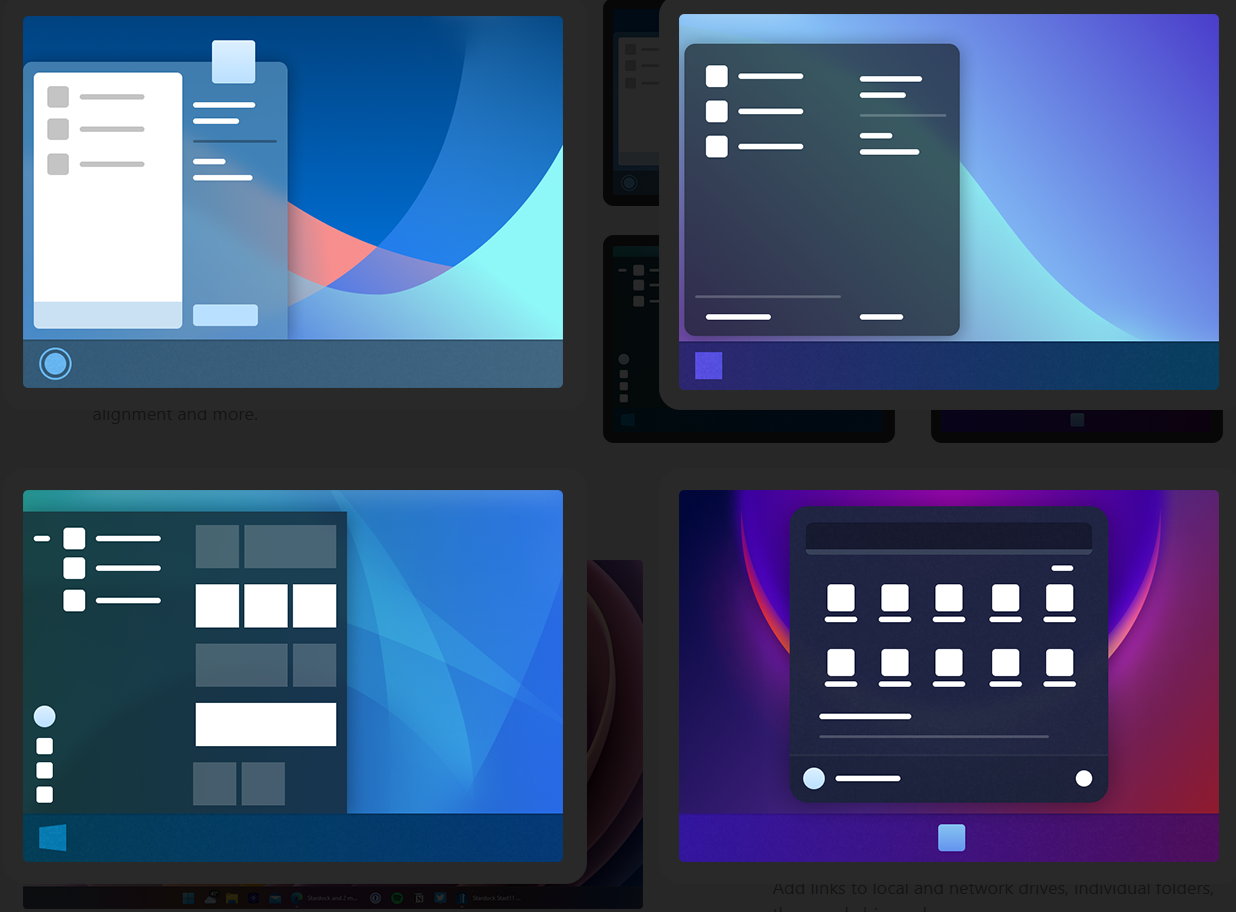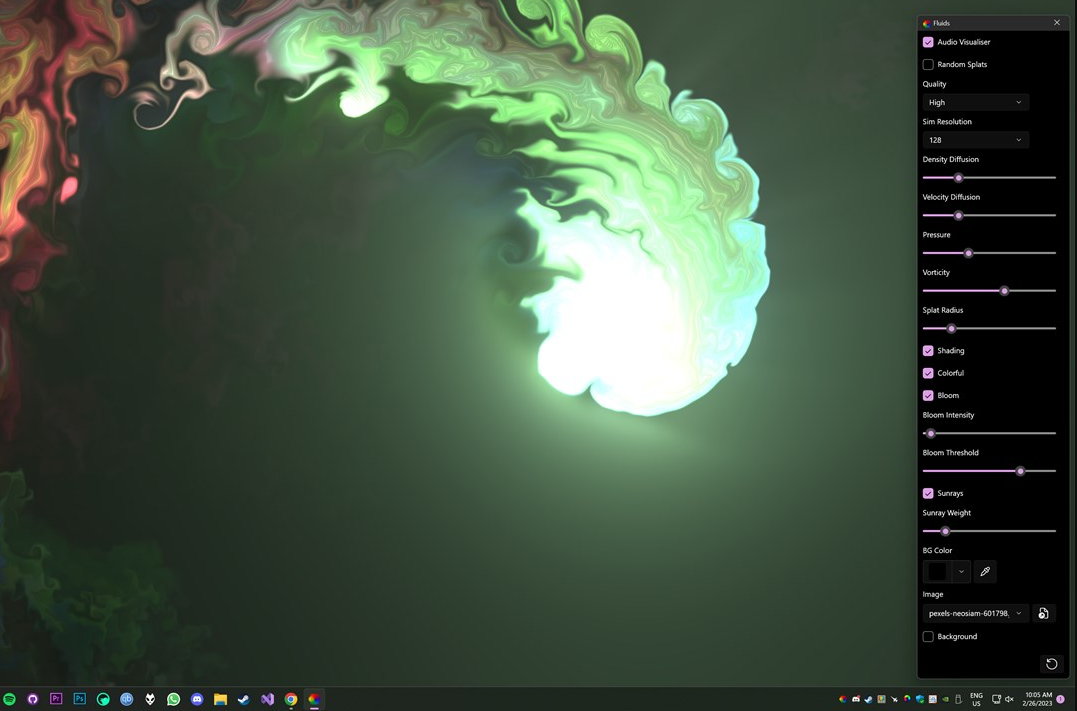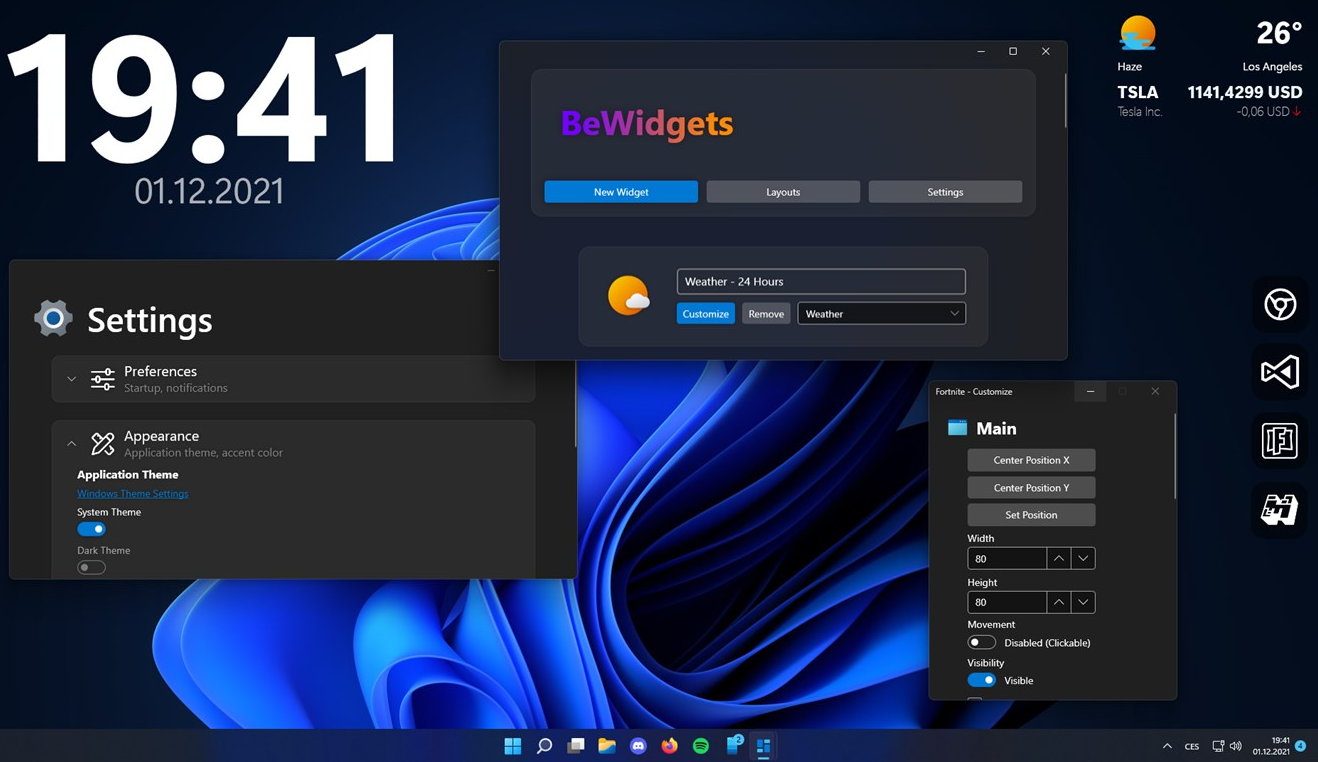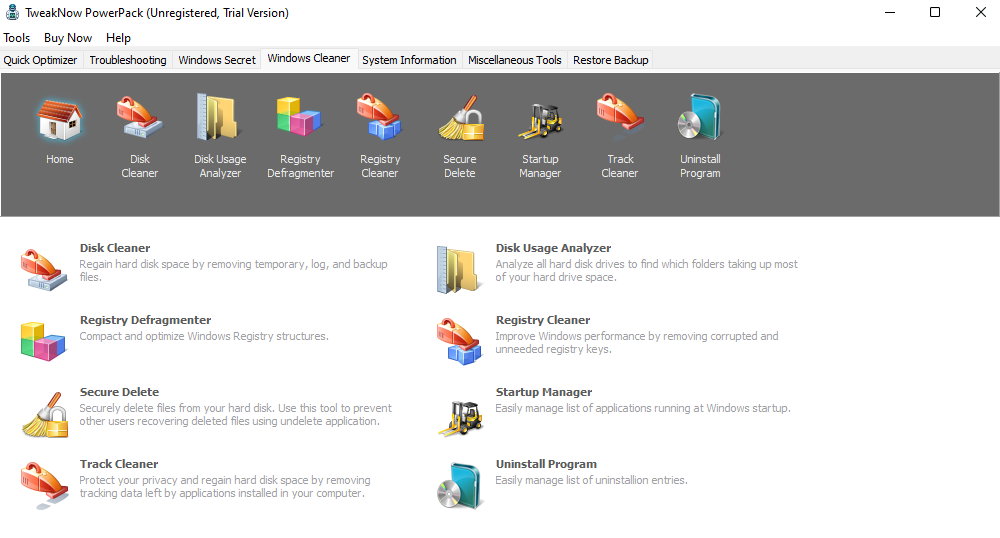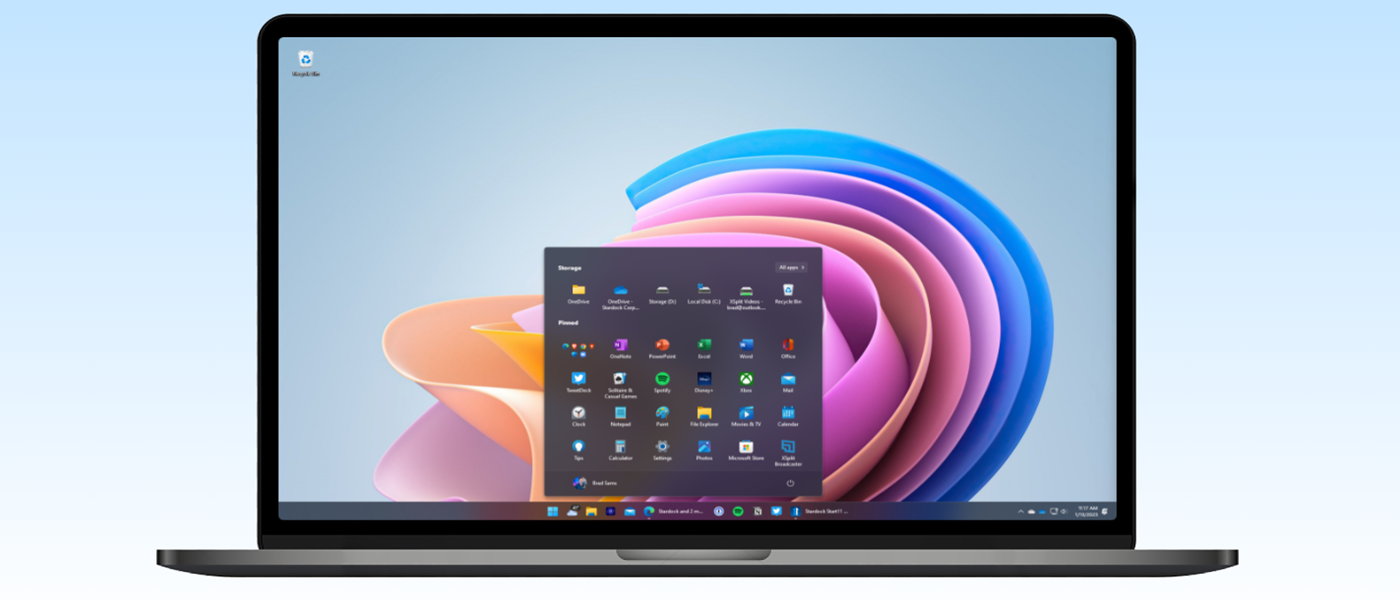
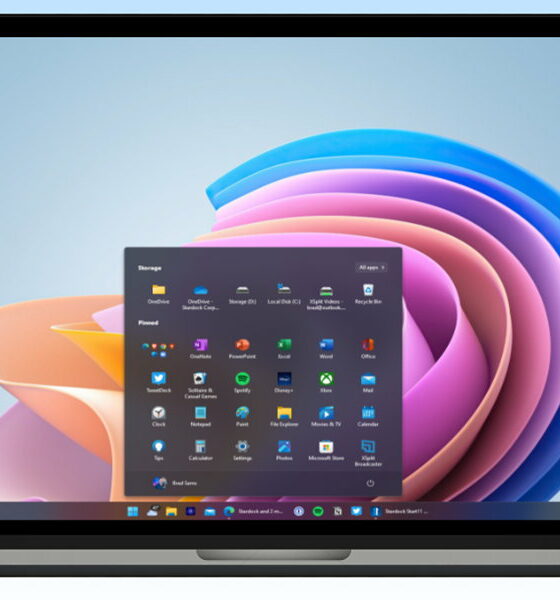
Guías
Cómo personalizar Windows 11 con aplicaciones de terceros
Windows 11 no destaca por la capacidad de personalización (como tampoco Windows 10) y a buen seguro te gustaría poder modificar algunos de sus componentes. Si las herramientas internas no te lo permiten, terceros desarrolladores son de gran ayuda para dejar el sistema a tu gusto.
La interfaz de usuario de Windows 11 es más atractiva que la de Windows 10, pero no gusta a todos ni en muchos apartados es tan eficaz como en el primer vistazo. Hay apartados por rematar y el apartado de la personalización sigue siendo complicado de gestionar para tareas más avanzadas, cuando queremos variar sustancialmente su aspecto, el comportamiento de sus componentes u obtener acceso a funciones avanzadas que no están accesibles directamente en la interfaz. Pero hay soluciones.
Cómo personalizar Windows 11
Hay de todo y para todos, especialmente para esos usuarios más inquietos que gustan de personalizar el aspecto y funcionamiento de su sistema operativo. Las aplicaciones disponibles van desde suites completas que permiten tocar absolutamente todo a las que inciden en aspectos particulares como la interfaz principal, el menú Inicio, la barra de tareas, los iconos o el mismo comportamiento del sistema. Te dejamos con una selección de las que más nos gustan no sin recordarte que es altamente recomendable crear previamente puntos de restauración por si algo sale mal y quieres volver a la versión previa del sistema.
ThisIsWin11
Un todo en uno gratuito, de código abierto y realmente potente ya que no se limita a personalizar elementos visuales, sino que ofrece ajustes para casi todo el sistema, información de las novedades y comparativa con versiones anteriores, automatización de ciertas funciones, mejora de la privacidad gestionando la telemetría y las aplicaciones para reducir el Bloatware. También incluye un gestor de paquetes, más útil e intuitivo que el propio WinGet de Microsoft. Su desarrollador ha anunciado que por el momento no actualizará la versión, pero sigue funcionando perfectamente con descarga gratuita desde GitHub.
Start11
Uno de los mejores para conseguir un menú de inicio a la carta, con cuatro estilos diferentes. El de Windows 7 y Modern ofrecen la pantalla tradicional de dos columnas con todas las aplicaciones o favoritas a la izquierda y accesos directos a diferentes funciones y ubicaciones a la derecha. El de Windows 10 usa un menú familiar y la combinación de mosaicos. También hay un estilo de Windows 11, pero con más funciones y flexibilidad que el oficial. Es software comercial de Stardock y tiene un precio de 5,99 dólares, pero es de lo mejor a usar en menús de inicio alternativos. Tiene versión de prueba Trial.
RoundedTB
Si personalizar la barra de tareas de Windows 11 con su configuración nativa no es suficiente, es hora de buscar soluciones fuera y la que nos ocupa es de las mejores, ya que se pueden redondear las esquinas de la barra de tareas, dividirlas en segmentos y agregar márgenes. Otra función interesante es hacer que la barra de tareas actúe como un dock flotante. Está disponible en la Microsoft Store y es gratuita.
Winaero Tweaker
Otra de las aplicaciones más conocidas y completas para personalizar Windows. Su desarrollador reunió la mayoría de opciones disponibles en una herramienta «todo en uno» y bajo una sola interfaz. Cuenta con una cantidad enorme de características para variar aspectos visuales; colores; tamaño de los bordes de las ventanas, las barras de título y los menús, así como el apartado del audio y en general del comportamiento del sistema. Disponible gratis en su página web.
Files App
Microsoft ha actualizado el explorador de archivos del sistema, pero si sigue sin gustarte, hay alternativas de terceros con las que reemplazarlo. El que te proponemos es un poderoso administrador de archivos UWP que presenta pestañas para multitarea, etiquetas para etiquetado, diseño de columnas, diseño de doble panel, detección de unidades en la nube, vistas previas de archivos, temas personalizados y mucho más. Además, funciona con pantalla táctil o ratón y teclado. Es más intuitivo que el predeterminado del sistema y se puede descargar de forma gratuita desde la Microsoft Store.
Lively Wallpaper
Si te gusta cambiar habitualmente el fondo de pantalla del escritorio, la que seleccionamos permite cambiarla fácilmente y va más allá, ya que puede configurar GIF, vídeos y páginas web como fondo. Después de agregar el fondo, se puede modificar el brillo, la velocidad, el zoom, el color de superposición y más. Gratuita en la Microsoft Store. Y si quieres algo más completo, mira este especial sobre temas oscuros muy, muy chulos.
BeWidgets
Microsoft incluyó Widgets como parte de Windows 11, pero no se puede comparar con lo que ofrece este programa con el que puedes colocar widgets personalizables y personalizados en tu escritorio. Puedes añadir diferentes tipos de información, como el clima local, la hora, las acciones o accesos directos de aplicaciones. También puedes ocultar de la vista los Widgets oficiales. Disponible gratis desde la Microsoft Store.
Ultimate Windows Tweaker
Otra de las herramientas más completas para personalizar Windows 10. Ofrece más de 200 ajustes, de privacidad y seguridad; de rendimiento; de los menús contextuales; de búsqueda y mucho más. También funciona como un software de personalización de la barra de tareas y permite cambiar los diseños de batería, fecha y hora, volumen, mostrar u ocultar carpetas frecuentes y archivos recientes, y otros. Descarga gratuita.
TweakNow PowerPack
Orientado a personalizar la forma en que Windows 10 se comporta en lugar de la forma en que se ve, esta aplicación es una de las más completas que puedes encontrar. Ofrece acceso a más de 100 configuraciones ocultas de Windows, un limpiador de registro, optimizador de RAM, perfiles para escritorios virtuales, administrador de inicio renovado o capacidad para asignar recursos de CPU para aplicaciones intensivas. Es software comercial con precio de 8,99 dólares.
Windows 11 Classic Context Menu
El menú contextual de Windows 11 es bastante molesto. Cuando haces clic con el botón derecho en un elemento, ya no ves el menú contextual al que estabas acostumbrado en versiones anteriores de Windows. En su lugar, verás un nuevo menú con esquinas redondeadas y menos opciones. Se puede personalizar, pero si quieres que una aplicación que haga el trabajo por tí aquí tienes una con la que recuperar el menú contextual clásico.
Taskbar Tweaker
Otra buena aplicación de personalización para la barra de tareas. Incluye bastante ajustes, muchos de ellos no accesibles ni siquiera actuando en el registro.
Todo lo anterior es una selección de las decenas de aplicaciones de terceros disponibles para personalizar Windows 11. Crea previamente puntos de restauración y prueba para dejar el sistema a tu gusto y necesidad.
-

 GuíasHace 6 días
GuíasHace 6 díasQué placa base elegir: Guía de compras para Intel y AMD
-

 GuíasHace 2 días
GuíasHace 2 díasGuía para diferenciar generaciones y gamas de tarjetas gráficas
-

 A FondoHace 6 días
A FondoHace 6 díasOfertas Flash del Black Friday 2024 de PcComponentes
-

 A FondoHace 4 días
A FondoHace 4 díasGeForce RTX 5050, especificaciones, rendimiento, equivalencias, fecha de lanzamiento y posible precio